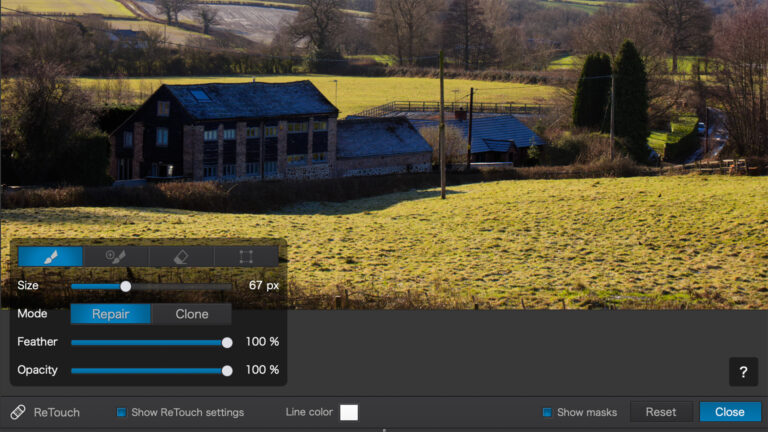Esquive et brûlure avec Adobe Lightroom
L'art d'esquiver et de graver avec Adobe Lightroom a été considérablement facilité grâce à l'introduction des outils de masquage.
Dans cet article, nous allons aborder l'éclaircissement et l'assombrissement à l'aide des outils disponibles uniquement dans Adobe Lightroom. Il existe d'autres méthodes pour y parvenir dans Photoshop, dont je parlerai plus tard.
La photographie n’a pas été choisie pour sa valeur artistique – il n’y a pas de point focal évident. Mais elle offre une séparation nette entre trois zones que nous souhaiterions traiter de manière très différente.
Table des matières
L'histoire de l'esquive et de la brûlure
Le terme Dodging and Burning doit son nom aux procédés de laboratoire de l'époque où des outils d'opacité variable étaient utilisés pour modifier la quantité de lumière qui atteignait une épreuve au stade du développement. N'oubliez pas que dans le film, les zones sombres/claires sont inversées, de sorte que le procédé projette la lumière à travers un agrandisseur sur du papier photosensible.
En procédant ainsi, certaines zones de l’image pourraient être moins ou plus exposées dans l’impression que dans le négatif RAW.
Le représentant le plus célèbre de l'esquive et de la gravure est probablement Ansel Adams, qui l'utilisait pour donner de la profondeur et de la texture à ses gravures, en utilisant son système de zonesSes livres, « The Negative » et « The Print », offrent un aperçu du système utile aux photographes numériques d’aujourd’hui.
Esquive
Une carte ou un autre objet opaque est maintenu entre les agrandisseur L'objectif et les papiers photographiques réduisent la quantité de lumière qui frappe la partie de la scène qui doit être plus claire. Comme cette technique est utilisée avec un procédé de conversion du négatif au positif, la réduction de la quantité de lumière produit une image plus claire.
Brûlant
Tout d'abord, l'impression est normalement exposée. Ensuite, une exposition supplémentaire est donnée à la ou aux zones qui doivent être assombries. Une carte ou un objet semi-opaque est maintenu entre les agrandisseur l'objectif et le papier photographique de manière à ce que la lumière ne tombe que sur la partie de la scène à assombrir.
L'utilisation d'un objet statique entraînerait des bords durs, c'est pourquoi les photographes utilisent une technique similaire à une action de brossage où la carte est déplacée, de sorte que les bords reçoivent moins de lumière que le centre.
À quoi sert l'esquive et la brûlure ?
L'esquive et le brûlage sont des techniques qui permettent au photographe d'attirer l'attention sur les zones importantes de la photographie. Notre cerveau est programmé pour être attiré par les zones claires d'une photographie, afin de les accentuer pour attirer l'attention sur la zone que le photographe souhaite mettre en valeur.
Vous pouvez également utiliser Dodging et Burning pour ajouter sélectivement du contraste à certaines zones de l'image, en vous appuyant sur ce qui apparaît dans le fichier RAW afin de rester authentique. Si cette opération est mal réalisée, par exemple en ignorant la direction de la lumière naturelle dans un paysage, de nombreuses personnes ne sauront pas précisément ce qui ne va pas, la photographie semble simplement « fausse ».
Esquive et brûlure avec Adobe Lightroom
Mon objectif ici est d'illustrer le fonctionnement de l'effet Dodging et Burning dans Lightroom. J'ai une préférence pour le réalisme dans mes images qui n'est pas nécessairement partagée par tout le monde. L'édition est une chose subjective, et nous avons tous nos propres idées sur le look que nous essayons d'obtenir. Ce n'est donc pas une recette pour créer des images parfaites, c'est un guide et une illustration de la façon dont les outils de Lightroom s'adaptent à la pratique de l'effet Dodging et Burning.
La photo a été prise tôt le matin. Jetez un œil au fichier RAW directement sorti de l'appareil photo.

Visualisation
Sur cette photo, on voit l'effet d'un soleil bas à l'extérieur du cadre, perçant la brume matinale, une rangée d'arbres sur une crête traverse l'écran de gauche à droite, se détachant sur quelques nuages bas. Les collines au loin sont très brumeuses et le premier plan est légèrement sous-exposé.
Nous voulons attirer le spectateur vers les arbres sur la crête.
Lightroom nous offre deux façons de procéder.
Tout d’abord en ajoutant un contraste global à l’image qui fera ressortir les différences naturelles entre la lumière et l’ombre dans l’image telle que prise.
Deuxièmement, nous pouvons appliquer l'esquive et la brûlure aux zones sélectionnées en effectuant des ajustements locaux à l'aide de masques.
Première étape – Ajustements globaux

La première chose que j'ai faite a été de recadrer l'image à un format 16 x 9. Le ciel est sans relief, il n'ajoute donc rien à l'histoire qui porte essentiellement sur la façon dont les nuages dans la vallée fournissent une toile de fond aux arbres sur la crête.
Il faut trouver le juste équilibre entre l'arrière-plan suréclairé et le premier plan sous-éclairé. Cela se fait en trois étapes et chacune de ces étapes peut nécessiter des ajustements pour qu'elles paraissent cohérentes. Le problème ici est que vous ajustez une partie de l'image à la fois et donc un ajustement « correct » effectué lors du premier passage peut ne pas sembler parfait une fois les autres étapes effectuées. Il s'agit donc d'un processus très itératif.
Ajoutez un peu de chaleur à l'image entière (5 767), juste assez pour donner l'impression que le soleil du petit matin réchauffe la terre. Il est important de ne pas en faire trop.
Une touche de contraste global (+29) pour mettre en valeur les arbres au centre contre le nuage
Deuxième étape – Ajustements masqués
À ce stade, nous allons utiliser des masques pour appliquer différents effets à trois sections de l'image : le ciel, le plan intermédiaire brumeux et les arbres au premier plan. Si vous souhaitez en savoir plus sur la gamme de masques disponibles dans Lightroom, consultez Utilisation des masques dans Lightroom.
Ciel

Ici, nous créons un masque en utilisant l'outil ciel, réduisons l'exposition et augmentons légèrement le contraste pour nous donner un peu moins de distraction du nuage dans le coin supérieur droit.
Terrain d'entente
Il faut faire ressortir un peu plus le milieu de l'image. Notre contraste global a fait ressortir le premier plan, mais le milieu semble un peu perdu.
Le masque est basé sur une gamme de couleurs extraite d'une tache de jaune clair, puis affinée pour exclure les jaunes du premier plan. Notez que le nuage n'est pas sélectionné.

Nous appliquons ensuite une petite quantité de Dehaze sur le masque, ce qui a pour effet de clarifier l'arrière-plan et de révéler ainsi certains des nuages qui étaient auparavant perdus dans la brume. Soyez prudent avec Dehaze car il peut affecter les couleurs. Mon objectif est de conserver un aspect réaliste à l'image.

Premier plan

Nous utilisons une autre sélection de gamme de couleurs, en choisissant cette fois un échantillon de verts. Cela sélectionne également une partie du plan intermédiaire, nous utilisons donc le pinceau Soustraire pour réduire la sélection au premier plan uniquement.
Nous avons donc vu comment utiliser des masques pour prendre en charge l'assombrissement et l'éclaircissement de sections de l'image. Comme nous travaillons avec des masques, nous disposons de plusieurs moyens pour ajuster l'image.
Finition de l'image
Une fois que j'ai trouvé le bon équilibre entre chaque zone de l'image, j'accentue légèrement les hautes lumières là où le soleil frappe le sol. C'est une manière subtile d'introduire plus de contraste dans l'image et de rendre le premier plan un peu plus intéressant (à mon avis).
Certaines images bénéficient d'une retouche importante, mais ce n'est pas le cas de toutes. J'ai de nombreuses images dans mon portfolio qui ont été entièrement retouchées dans Lightroom. L'utilisation des outils les plus sophistiqués ne doit être effectuée que si l'image en bénéficie.
Il est très facile de trop éditer, en partie parce que vos yeux s'habituent très vite aux modifications incrémentielles. Je m'efforce de faire une pause entre les modifications locales et la finition. C'est incroyable à quelle fréquence je me retrouve à revenir plusieurs étapes en arrière dans le processus parce que je le regarde avec un œil neuf.
L'exemple de cette image montre les nuages derrière la crête. Le contraste est un peu trop important pour être réaliste, les nuages devraient avoir des contours doux, j'ai donc réduit ce contrôle et j'ai ensuite réchauffé toute la scène.
Ajuster les masques individuels
Il s'agit d'un montage non destructif, ce qui signifie que nous pouvons ajuster les effets que nous appliquons aux masques au fur et à mesure.
Tout d’abord, il y a un curseur d’effet sur la boîte de dialogue du masque elle-même qui peut être utilisé pour régler l’intensité du masque.
Deuxièmement, si vous avez besoin d'intensifier radicalement l'effet du masque, vous pouvez simplement le dupliquer. L'effet est alors appliqué deux fois. Vous pouvez ensuite utiliser le curseur d'effet du deuxième masque pour affiner l'effet entre ce que vous devez modifier et l'effet de le doubler.
Conclusion
Merci d'avoir lu cet article, j'espère qu'il vous a été utile. Comme je l'ai mentionné plus tôt dans le texte, il existe également un article qui couvre les autres utilisations des masques appelés Utilisation des masques dans Lightroom.
Je publierai désormais des articles « Comment faire » beaucoup plus régulièrement – je vise une fois par semaine avec au moins trois « Comment faire » par mois. Certains de ces articles seront tirés de mon cours d'introduction à la photographie de paysage, d'autres porteront sur des techniques plus avancées qui pourront être présentées dans d'autres cours. Beaucoup de ces articles seront accompagnés d'une vidéo qui apparaîtra sur la chaîne YouTube, en particulier les vidéos qui, selon moi, pourraient être enrichies par plus de mots !
Quoi qu’il en soit, le contenu est publié ici en premier !
Essayez le logiciel
Pour les photographes, la meilleure offre disponible est le pack Photographie – Lightroom + Photoshop à un prix très raisonnable par mois, toutes les mises à jour incluses.
Essayer Pack de photographie Adobe
J'utilise parfois des liens d'affiliation dans nos critiques et dans nos supports pédagogiques. Si vous achetez un logiciel ou du matériel via l'un de ces liens, cela ne vous coûtera pas plus cher, mais cela m'aide à compenser les coûts de création du contenu.
Merci pour votre soutien !